crontab定时任务(周期性)
一、简介
通过crontab命令可以在固定的间隔执行系统指令或shell脚本
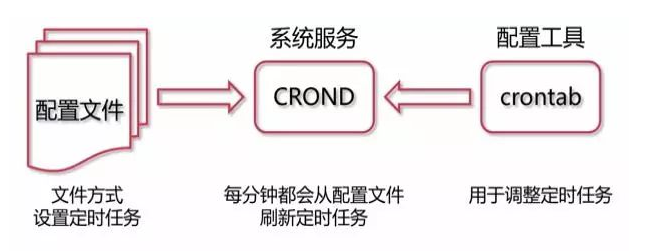
二、crontab配置文件:
Linux下的任务调度分为两类:系统任务调度和用户任务调度。
Linux系统任务是由 cron (crond) 这个系统服务来控制的,这个系统服务是默认启动的。用户自己设置的计划任务则使用crontab 命令。
查看crontab配置文件:
[root@localhost ~]# cat /etc/crontab SHELL=/bin/bash PATH=/sbin:/bin:/usr/sbin:/usr/bin MAILTO=root # For details see man 4 crontabs # Example of job definition: # .---------------- minute (0 - 59) # | .------------- hour (0 - 23) # | | .---------- day of month (1 - 31) # | | | .------- month (1 - 12) OR jan,feb,mar,apr ... # | | | | .---- day of week (0 - 6) (Sunday=0 or 7) OR sun,mon,tue,wed,thu,fri,sat # | | | | | # * * * * * user-name command to be executed
分析:
第一行指定系统使用的shell环境
第二行指定系统执行命令的路径
第三行指定crond的任务执行信息将通过电子邮件发送给root用户,如果MAILTO变量的值为空,则表示不发送任务执行信息给用户
注意:所有用户定义的crontab 文件都被保存在 /var/spool/cron目录中。其文件名与用户名一致
三、crontab文件含义
用户所建立的crontab文件中,每一行都代表一项任务,每行的每个字段代表一项设置,它的格式共分为六个字段,前五段是时间设定段,第六段是要执行的命令段
格式如下:minute hour day month week command
minute:代表一小时内的第几分,范围 0-59。
hour:代表一天中的第几小时,范围 0-23。
mday:代表一个月中的第几天,范围 1-31。
month:代表一年中第几个月,范围 1-12。
week:代表星期几,范围 0-7 (0及7都是星期天)。
who:要使用什么身份执行该指令,当您使用 crontab -e 时,不必加此字段。
command:所要执行的指令。
"*"代表所有的取值范围内的数字,如月份字段为*,则表示1到12个月;
"/"代表每一定时间间隔的意思,如分钟字段为*/10,表示每10分钟执行1次。
"-"代表从某个区间范围,是闭区间。如“2-5”表示“2,3,4,5”,小时字段中0-23/2表示在0~23点范围内每2个小时执行一次。
","分散的数字(不一定连续),如1,2,3,4,7,9。
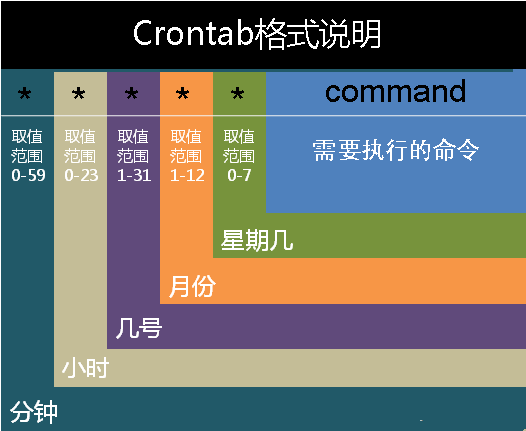
四、crontab命令详解
格式:crontab [-u user] file
crontab [ -u user ] [ -i ] { -e | -l | -r }
- • -u user:用于设定某个用户的crontab服务;
- • file: file为命令文件名,表示将file作为crontab的任务列表文件并载入crontab;
- • -e:编辑某个用户的crontab文件内容,如不指定用户则表示当前用户;
- • -l:显示某个用户的crontab文件内容,如不指定用户则表示当前用户;
- • -r:从/var/spool/cron目录中删除某个用户的crontab文件。
- • -i:在删除用户的crontab文件时给确认提示。
五、crontab实例
1)每一分钟执行一次command(因cron默认每1分钟扫描一次,因此全为*即可)
* * * * * command
2)每小时的第3和第15分钟执行command
3,15 * * * * command
3)每天上午8-11点的第3和15分钟执行command:
3,15 8-11 * * * command
4)每隔2天的上午8-11点的第3和15分钟执行command:
3,15 8-11 */2 * * command
0 0 */2 * * command //每隔两天凌晨执行command
5)每个星期一的上午8点到11点的第3和第15分钟执行command
3,15 8-11 * * 1 command
6)每晚的21:30重启smb
30 21 * * * /etc/init.d/smb restart
7)每月1、10、22日的4 : 45重启smb
45 4 1,10,22 * * /etc/init.d/smb restart
8)每周六、周日的1 : 10重启smb
10 1 * * 6,0 /etc/init.d/smb restart
9)每天18 : 00至23 : 00之间每隔30分钟重启smb
0,30 18-23 * * * /etc/init.d/smb restart
10)每一小时重启smb
* */1 * * * /etc/init.d/smb restart
11)晚上11点到早上7点之间,每隔一小时重启smb
* 23-7/1 * * * /etc/init.d/smb restart
12)每月的4号与每周一到周三的11点重启smb
0 11 4 * mon-wed /etc/init.d/smb restart
13)每小时执行/etc/cron.hourly目录内的脚本
0 1 * * * root run-parts /etc/cron.hourly
at定时任务(一次性的)
at只在固定时间执行一次任务。
格式:
# 在命令行输入at,然后指定执行的时间,在输入enter键换行,接下来输入要执行的任务,多任务继续输入enter键换行隔开。输入的任务完毕,此时按下ctrl+d,则会出现“at-> ”,此时输入完毕。屏幕底下会出现类似“job 3 at 2019-11-25 09:17”的字样,证明任务指定成功。 at #执行的时间# at->#执行的任务脚本# at->#执行的任务脚本# at->
PS:如果设置的时间当天已经过了,则会在第二天的固定时间执行
参数:
-m 当指定的任务被完成之后,将给用户发送邮件,即使没有标准输出 -v 显示任务将被执行的时间 -c 打印任务的内容到标准输出 -V显示版本信息 -q<> 使用指定的队列 -t<> 以时间参数的形式提交要运行的任务 # 查看at的进程 [root@VM_0_10_centos ~]# ps -ef | grep atd [root@VM_0_10_centos ~]# systemctl status atd # 查看任务 [root@VM_0_10_centos ~]# atq 或 [root@VM_0_10_centos ~]# at -l
# 查看任务内容
[root@VM_0_10_centos ~]# at -c 2
#删除(这里的2是任务的序号,可以使用at -l查看) [root@VM_0_10_centos ~]# atrm 2
实例:
# 指定在今天09:00将时间写入testmail.txt文件中 [root@VM_0_10_centos ~]# at 09:00 at> date >> testmail.txt<EOT> job 1 at Mon Nov 25 09:00:00 2019 # 例如当前时间为08:50,如果输入一个08:00执行的任务,则会在输入命令后,提示第二天执行: [root@VM_0_10_centos ~]# at 08:00 at> echo "8:00" >> testmail.txt at> <EOT> job 2 at Tue Nov 26 08:00:00 2019 # 使用相对时间,1分钟后执行 [root@VM_0_10_centos ~]# at now+1 minutes at> echo hello > testmail.txt at> <EOT> job 3 at Mon Nov 25 09:16:00 2019 # 使用未来时间的绝对时间 [root@VM_0_10_centos ~]# at 09:18 2019-11-25 at> echo world >> testmail.txt at> <EOT> job 4 at Mon Nov 25 09:18:00 2019
# 三天后的下午5点执行/bin/ls
# at 5pm+3 days
# at> /bin/ls
PS:如果不希望某些账号使用at命令,可以在/etc/at.deny文件中写入禁止的
用户名。